Контроллер дополнительного монитора
Чтобы открыть Контроллер дополнительного монитора, выполните следующие действия:
- Нажмите кнопку Конфигурация (No.14, Рис. 1-2), выделите Дополнительные возможности, выберите DSP Spot Monitor (Вспомогательный монитор DSP), после чего выберите Spot Monitor Setup (Настройка вспомогательного монитора). Появится следующее диалоговое окно.

Рис. 11-75 - Установите флажок Use DSP as Spot Monitor at next Startup (При следующем запуске использовать DSP в качестве дополнительного монитора) и нажмите OK.
- Перезапустите систему GV-System.
- Нажмите кнопку Конфигурация (No.14, Рис. 1-2), выделите Дополнительные возможности, выберите DSP Spot Monitor (Вспомогательный монитор DSP), после чего выберите Spot Monitor Controller (Контроллер вспомогательного монитора). Появится окно Spot Monitor Control (Управление дополнительным монитором).
Примечание: При включенной функции DSP Spot Monitor Control (Управление дополнительным монитором DSP), функция DSP Overlay (Наложение DSP) в Main System будет отключено.
[Advanced Layout (Усовершенствованная компоновка)]
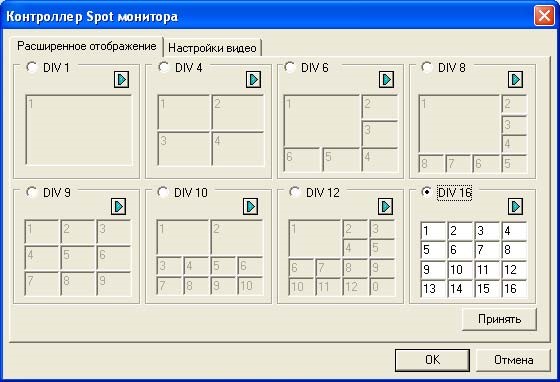
Рис. 11-76
- DIV 1-16: Выбор разделения экрана. Вы можете изменить последовательность каналов, введя с клавиатуры номер непосредственно в каждую ячейку. Нажмите кнопку Apply (Применить) или OK, чтобы применить свои настройки. „
- Кнопка в виде стрелки вправо: Устанавливает последовательность каналов каждой сканируемой страницы (см. область Scan Setting (Настройка сканирования) на Рис. 1-81). Нажмите эту кнопку, чтобы отобразить следующее диалоговое окно.

Рис. 11-77- Screen Division (Разделение экрана): Отображает последовательность каналов. Вы можете изменить последовательность, введя с клавиатуры номер непосредственно в каждую ячейку.
- Кнопки < >: Перемещение между страницами
- Empty page (Пустая страница): Очищает последовательность каналов открытой страницы.
[Video Setting (Настройка видео)]
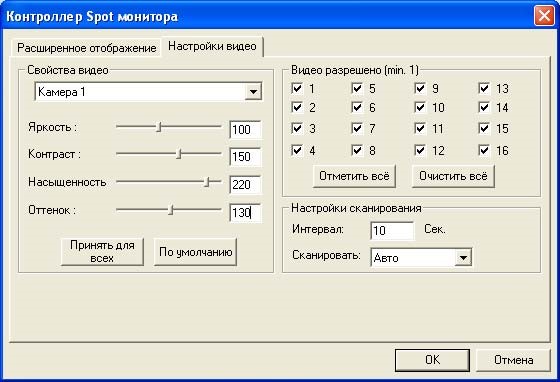
Рис. 11-78
[Video Attribute (Свойства видео)] Выберите в выпадающем списке нужную камеру, чтобы настроить такие характеристики изображения, как яркость (Brightness), контрастность (Contrast), цветность (Hue) и насыщенность (Saturation).
[Video Enable (Включить видео)] Установите флажки, соответствующие камерам, которые должны отображаться на дополнительном мониторе.
[Scan Setting (Настройка сканирования)] Введите интервал времени между сканируемыми страницами. Выберите Auto (Автоматически), если хотите автоматически сканировать камеры, или Manual (Вручную), чтобы сканировать со своей собственной скоростью.